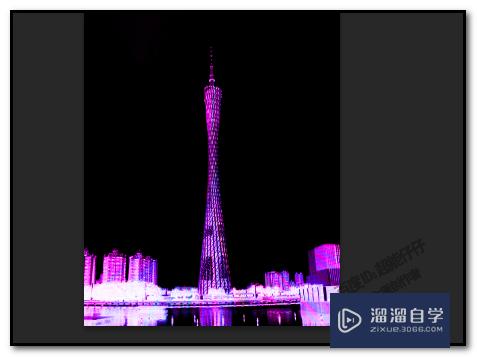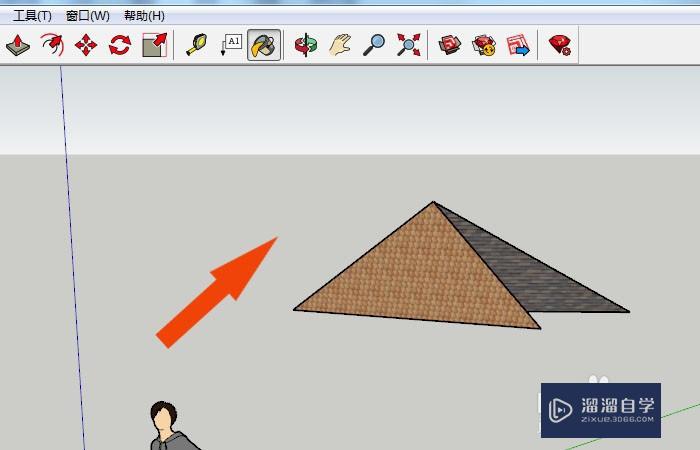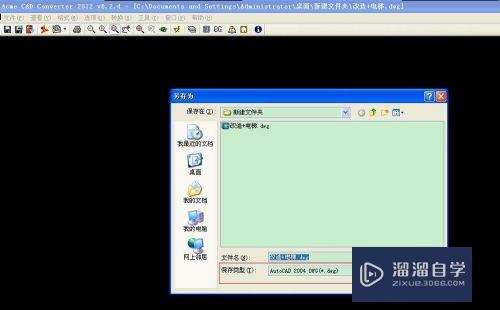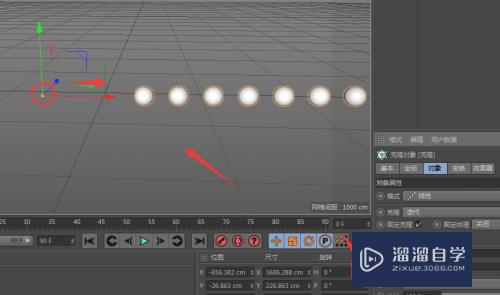CAD2010怎么用参数化半径标注(cad中参数化)优质
在CAD中我们会经常使用标注。标注的方式有很多种。一般常用的就是参数化中的半径标注。新手可能不是很清楚。所以在这里给大家简单的介绍一下CAD2010怎么用参数化半径标注的吧!
工具/软件
硬件型号:戴尔DELL灵越14Pro
系统版本:Windows7
所需软件:CAD2010
方法/步骤
第1步
打开CAD2010的版本。界面就是这个样子的。
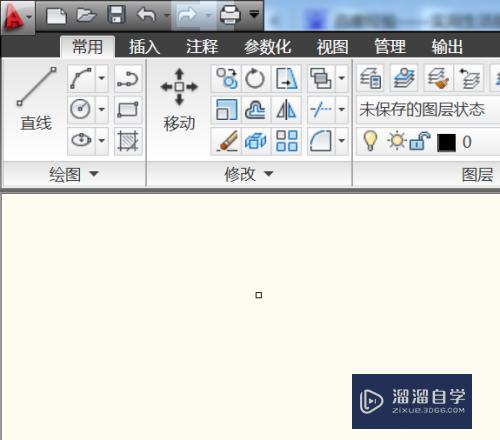
第2步
我们就用这个简单的示例来做演示。
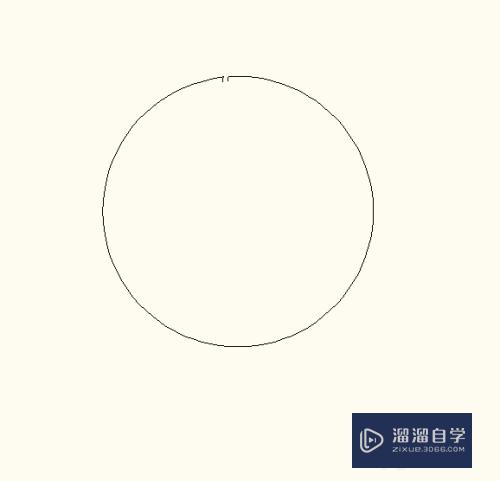
第3步
点击参数化-半径。开始使用此功能。
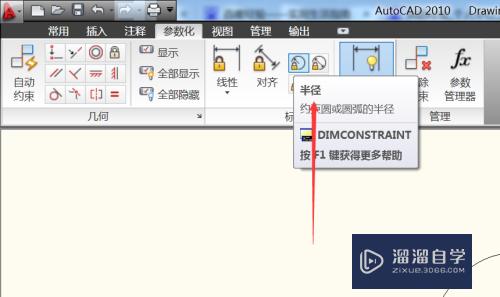
第4步
选择圆弧或圆。我们点击一下这个圆。
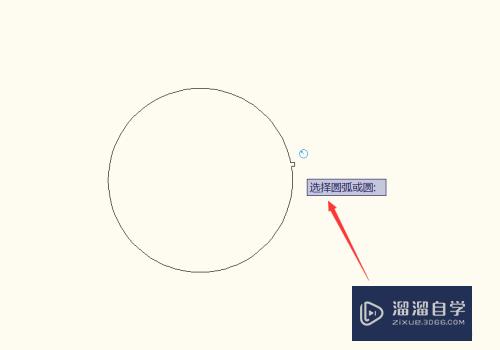
第5步
指定尺寸线位置。选择合适的位置然后点击确定。
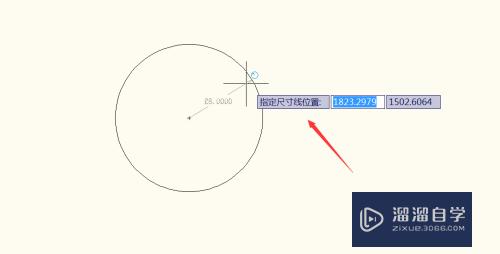
第6步
然后我们还可以修改这个圆的半径。比如现在是8。我们改成10。然后圆形就会变大。所以说是非常的方便。
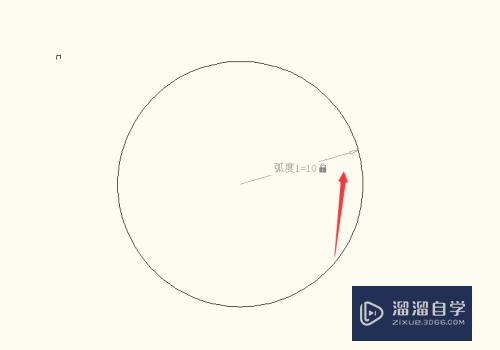
第7步
最后如果我写东西对你有帮助。顺手投票点赞支持一下。小渲在这里谢过大家的支持。
以上关于“CAD2010怎么用参数化半径标注(cad中参数化)”的内容小渲今天就介绍到这里。希望这篇文章能够帮助到小伙伴们解决问题。如果觉得教程不详细的话。可以在本站搜索相关的教程学习哦!
更多精选教程文章推荐
以上是由资深渲染大师 小渲 整理编辑的,如果觉得对你有帮助,可以收藏或分享给身边的人
本文标题:CAD2010怎么用参数化半径标注(cad中参数化)
本文地址:http://www.hszkedu.com/66523.html ,转载请注明来源:云渲染教程网
友情提示:本站内容均为网友发布,并不代表本站立场,如果本站的信息无意侵犯了您的版权,请联系我们及时处理,分享目的仅供大家学习与参考,不代表云渲染农场的立场!
本文地址:http://www.hszkedu.com/66523.html ,转载请注明来源:云渲染教程网
友情提示:本站内容均为网友发布,并不代表本站立场,如果本站的信息无意侵犯了您的版权,请联系我们及时处理,分享目的仅供大家学习与参考,不代表云渲染农场的立场!